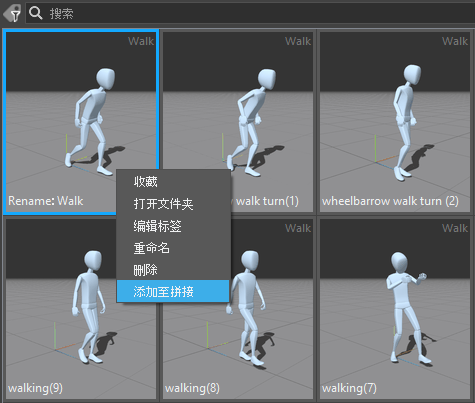收藏/批量收藏
- 资源列表中,在需要收藏的资源上,右键点击收藏,将该资源添加到,自定义的收藏夹目录中。
- 框选或加选多个资源的时候,同样可以使用右键点击批量收藏,将选中的所有资源,添加到指定的收藏夹目录。
- 资源左上角若显示红色爱心小图标,说明该资源已被存放到收藏夹目录。
- 同一个资源,可以添加到不同的本地收藏夹目录中。
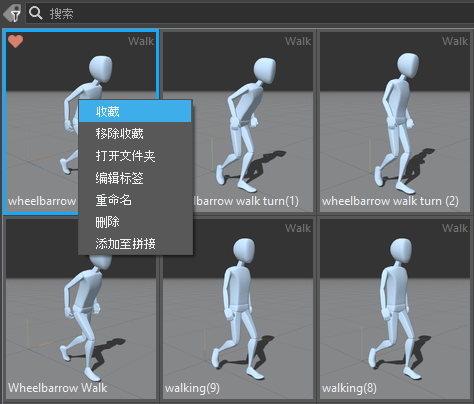
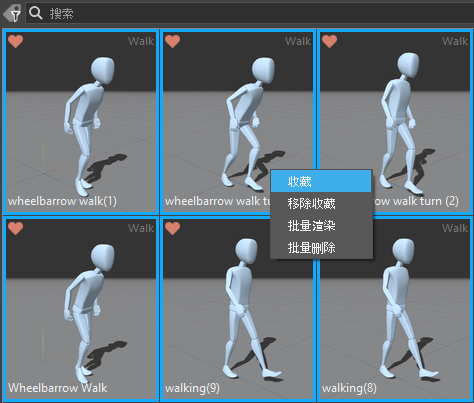
渲染/批量渲染GIF图
- 单个资源没有GIF图的情况下,鼠标点击该资源,会自动生成一个GIF图,用来预览展示动画。
- 在多个资源都没有GIF图的情况下,我们可以多选或框选,需要生成GIF图的资源,右键点击批量渲染,会将当前选中的资源,都生成一份GIF图。
- 如果对生成的GIF不满意,我们可以调整3D视图中的相机视角,再次点击批量渲染。详情可参考3D视图编辑功能。
—-批量渲染GIF图,会默认以3D窗口中的相机视角,当作渲染GIF图的视角。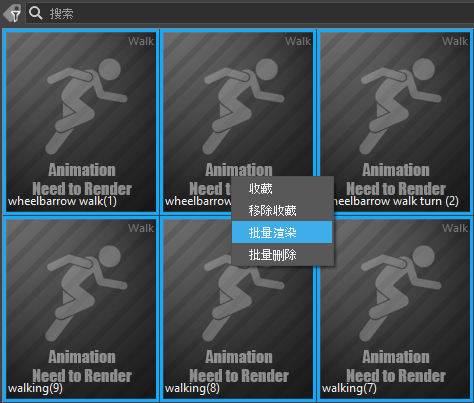
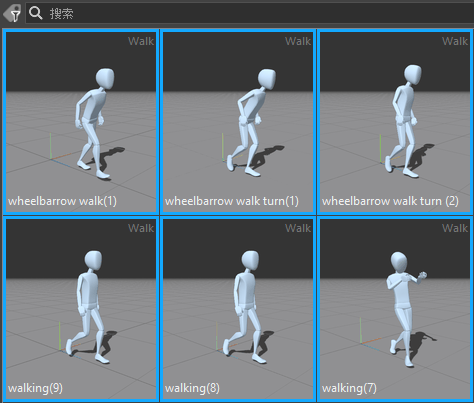
编辑标签
1.0.5版本以上请先保证标签系统是打开的状态,才可以进行以下编辑标签的操作。
- 在需要添加标签的资源上,右键点击编辑标签打开编辑标签面板。
- 在标签面板中点击添加标签,选中需要添加的标签。
- 如果想取消标签,在标签面板中点击标签即为取消。
- 添加标签的时候,我们还可以使用搜索或标签组,来过滤自己需要使用到的标签。
- 使用搜索标签时,如果没有搜索到标签,可以将搜索关键字,直接“”创建成一个新的标签。
- 更多标签操作请参考 标签系统。
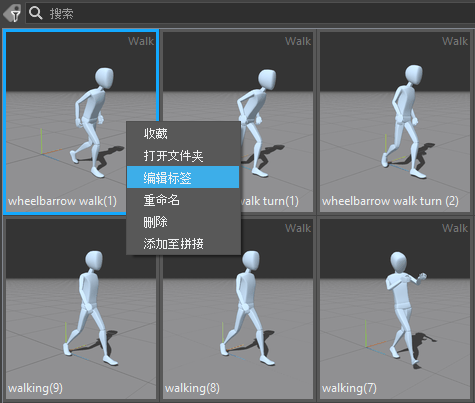
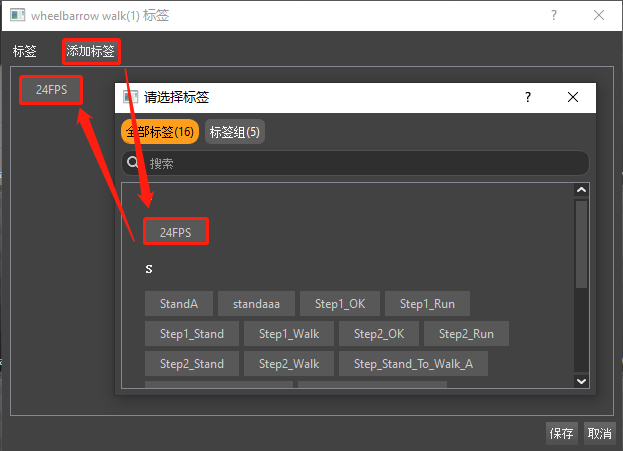
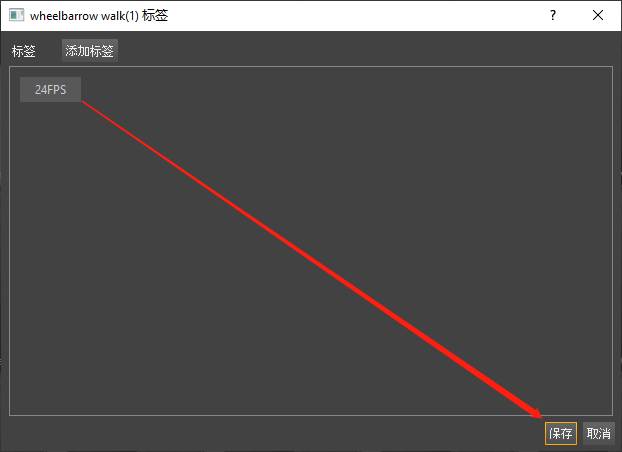

打开文件夹
- 在任意资源上,右键点击打开文件夹,可以直接定位打开该资源所在的本地资源路径目录。
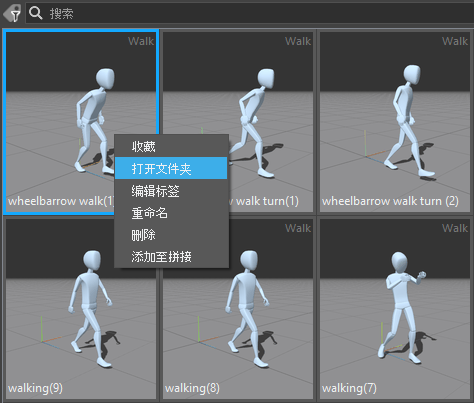
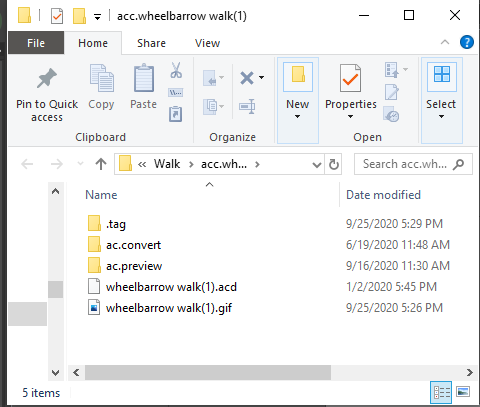
重命名
- 选中任意资源,右键点击重命名,重新定义当前资源的名称。
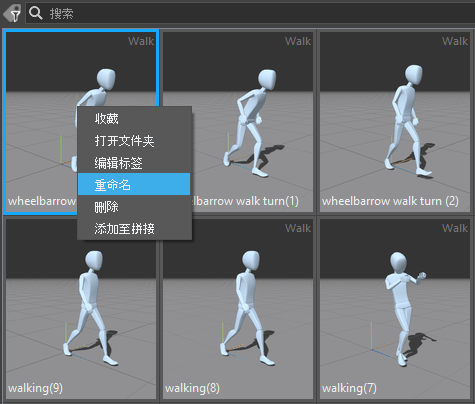
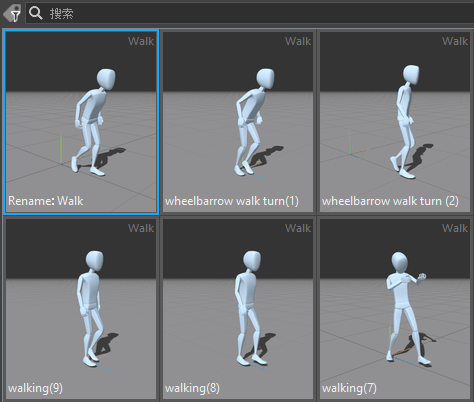
删除/批量删除
- 选中需要删除的资源,右键点击删除。
- 多选或框选任意资源,右键点击批量删除,删除当前选中的所有动画资源。
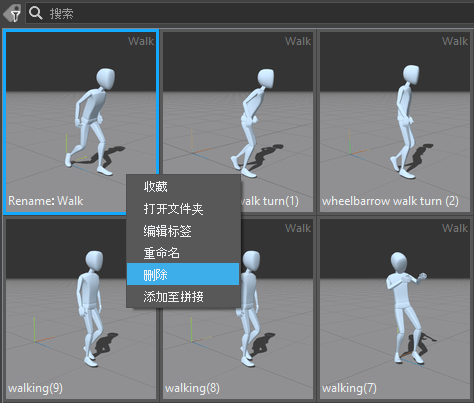
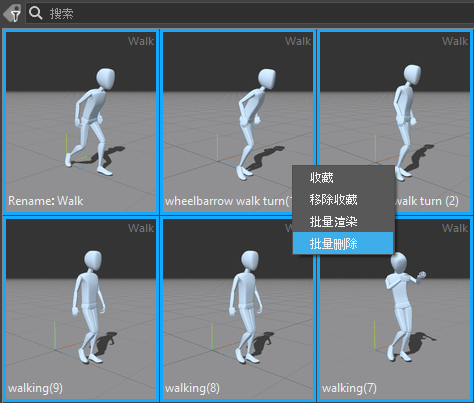
添加至拼接
- 将资源添加至动画拼接窗口进行编辑。详情请参考动画拼接。
- 如果场景编辑窗口打开的情况下,添加至拼接窗口选项会自动变成添加至场景,点击即可将动画添加至场景编辑窗口中。